烧写SD卡
前言
本文主要介绍了如何将主机上的固件烧写到SD卡,并从SD卡启动系统,需要根据主机操作系统来选择合适的升级方式。请注意烧写的固件类型:原始固件或者RK 固件
准备工作
ROC-RK3399-PC 开发板
固件
主机
良好的Type-C数据线
SD卡
Windows
准备工具
SD_Firmware_Tool
SD_Firmware_Tool 1.xx 为瑞芯微官方的SD卡烧录工具,用户一般用以烧录从SD卡启动的系统,也可以使用SD卡来升级EMMC里面的系统。
烧录从SD卡启动的系统
ROC-3399-PC的固件前缀带有“SD”字样的,为SD卡启动固件,是专门用于从SD卡启动的系统。
下载官方的SD卡制作工具:SD_Firmwarehttps://pan.baidu.com/s/1migPY1U#list/path=%2FPublic%2FDevBoard%2FROC-RK3328-CC%2FTools%2FSD_Firmware_Tool&parentPath=%2FPublic%2FDevBoard%2FROC-RK3328-CC
打开工具,选择下载好的含“SD”字样的固件,操作如图所示:
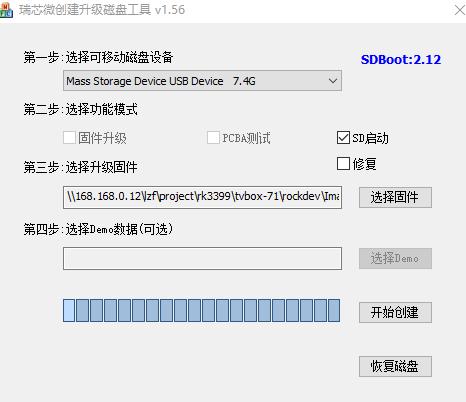
点击开始创建之后,等待创建结束,即可从该SD卡启动系统。
使用SD卡来升级EMMC里面的系统
ROC-3399-PC的固件前缀不带有“SD”字样的,专门用于在SD上升级EMMC里面的系统。
下载官方的SD卡制作工具:SD_Firmwarehttps://pan.baidu.com/s/1migPY1U#list/path=%2FPublic%2FDevBoard%2FROC-RK3328-CC%2FTools%2FSD_Firmware_Tool&parentPath=%2FPublic%2FDevBoard%2FROC-RK3328-CC
打开工具,选择下载好的不含“SD”字样的固件,操作如图所示:
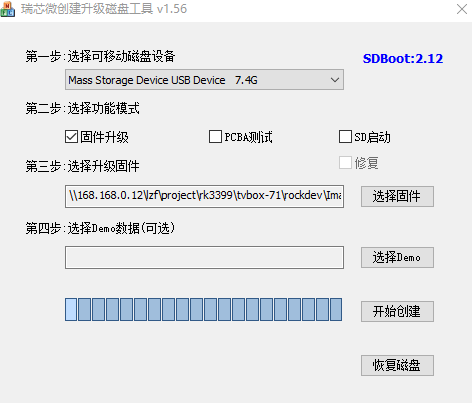
点击开始创建之后,等待创建结束,即可把SD卡上的固件更新到EMMC里面去。
Etcher
Etcher是windows、linux、Mac下都可以使用的图形化SD卡烧写工具。下载方式Etcher 官网
烧写统一固件
Android/Ubuntu,原始固件:
使用Etcher进行烧写比较简单
选择固件
选择设备
开始烧写
Linux
ls /dev/sdb #情况根据具体设备而定
准备工具
dd (android、ubuntu)
Etcher (android、ubuntu)
linux下Etcher使用方法与windows相同,请参照windows下Etcher使用方法。
烧写统一固件
原始固件:
sudo apt-get install pv #安装pv pv -tpreb rockdev/sdboot.img | sudo dd conv=fsync,notrunc of=/dev/sdb #烧写进度可视化 or sudo dd conv=fsync,notrunc if=out/system.img of=/dev/sdb
-
嵌入式主板
+关注
关注
7文章
6085浏览量
35295 -
安卓
+关注
关注
5文章
2126浏览量
57144 -
可制造性设计
+关注
关注
10文章
2065浏览量
15529 -
Firefly
+关注
关注
2文章
538浏览量
7026 -
华秋DFM
+关注
关注
20文章
3494浏览量
4455
发布评论请先 登录
相关推荐
分享-RK3399 快速启动与系统烧写教程
迅为RK3399开发板Linux固件烧写(二)
RK3399用读卡器烧写desktop版本固件显示拷贝失败该怎么弄
fireflyROC-RK3399主板PC-Ubuntu简介
fireflyROC-RK3399主板PC烧写emmc简介
简单介绍RK3399开发板、RK3399主板的相关参数
ROC RK3399 PC Pro工具SD Firmware Tool

ROC RK3399 PC Pro源代码Linux SDK(仅支持RK3399)

六核64位高性能主板ROC RK3399 PC Pro规格书





 fireflyROC-RK3399主板PC烧写SD卡简介
fireflyROC-RK3399主板PC烧写SD卡简介

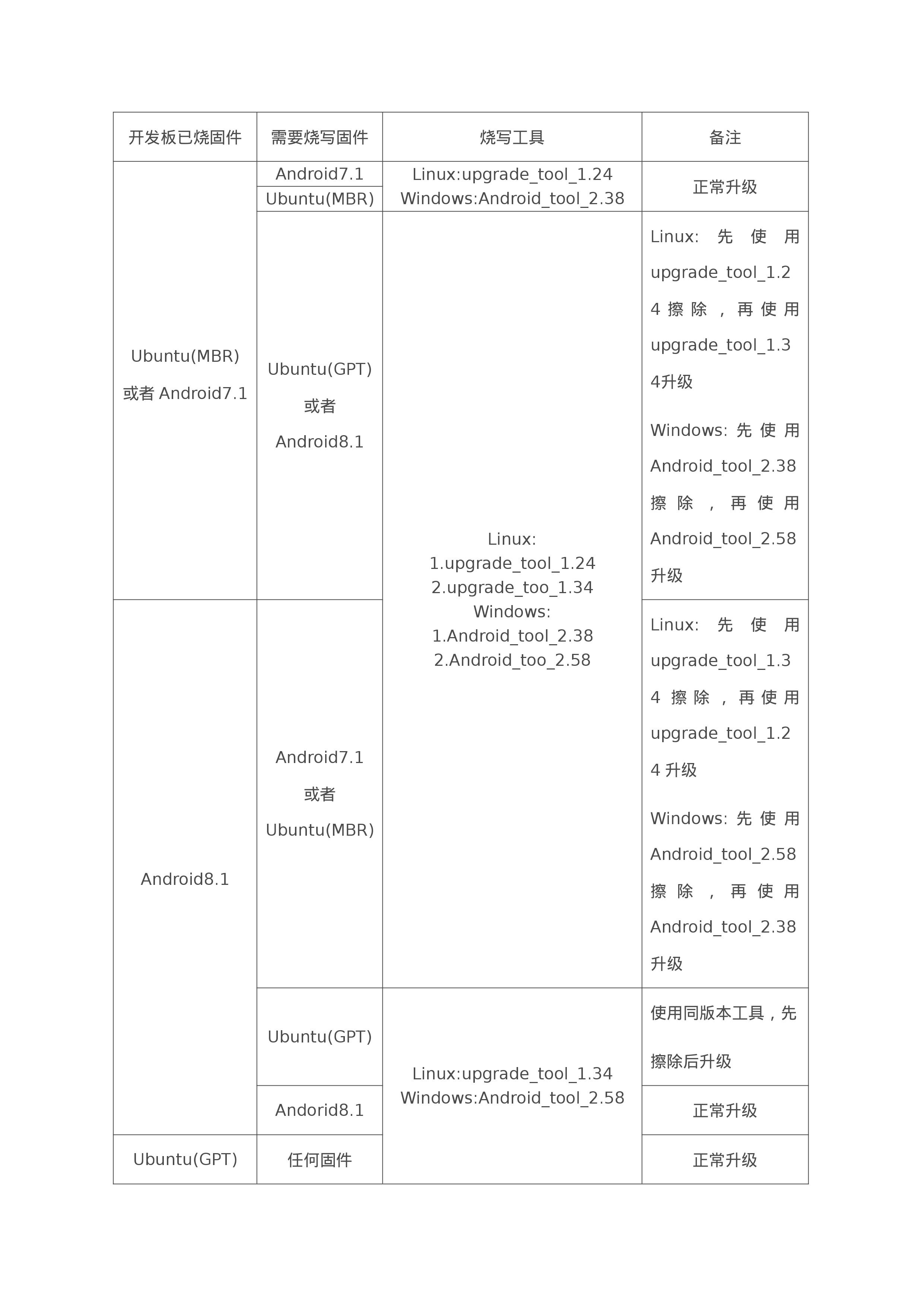











评论